Justieren der Falzposition für Sattelheftung
Wenn Sie feststellen, dass die Falze des Papiers nicht in der Mitte der Broschüre sind aber die Stiche in der Mitte sind, können Sie die Position der Sattelheftung auf dem anwenderdefinierten Papiertyp justieren.
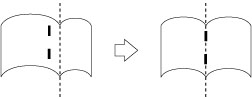
Diese Funktion kann eingestellt werden, wenn der Broschüren Finisher W PRO/Broschüren Finisher AC angeschlossen ist. (Vgl. "Finisher W PRO/Broschüren Finisher W PRO/Locheinheit BT/Locheinheit BU" und "Finisher AC/Broschüren Finisher AC/Lochereinheit A (2/4-Loch)/Lochereinheit A (4-Loch)".)
WICHTIG |
Diese Funktion wird nur angezeigt, falls die Einstellungen von Ihrem Canon-Vertriebspartner verfügbar gemacht wurden. Auch wenn diese Funktion angezeigt wird, erlauben Sie es nicht anderen Personen als dem Systemmanager, die Einstellungen zu ändern. Nähere Informationen zum Ändern der Einstellungen erfragen Sie bitte bei Ihrem lokalen Canon-Vertriebspartner. Wenn sowohl die Falze und Stiche nicht in der Mitte der Broschüre sind, passen Sie die Falzposition und die Stichposition in [Falzpos.für Sattelheft. just.] an und passen Sie dann die Stichposition und Falzposition in [Falz/Heftposition ändern] an. Während in [Falzpos.für Sattelheft. just.] nur die Falzposition angepasst werden kann, können in [Falz/Heftposition ändern] sowohl die Stichposition als auch die Falzposition angepasst werden. Zum Anpassen der Stichposition siehe "Position für Sattelheftung justieren". |
1.
Betätigen Sie die Taste  .
.
 .
. 2.
Berühren Sie nacheinander die Tasten [Präferenzen] → [Einstellungen Papier] → [Einstellungen Verwaltung Papiertyp].
3.
Wählen Sie den Papiertyp, den Sie bearbeiten möchten → Berühren Sie die Taste [Details/Bearbeiten].
4.
Berühren Sie die Taste [Ändern] für <Falzpos.für Sattelheft. just.>.
5.
Berühren Sie die Taste [ ] oder [
] oder [ ] zum Justieren der Falzposition für die Sattelheftung → [OK].
] zum Justieren der Falzposition für die Sattelheftung → [OK].
 ] oder [
] oder [ ] zum Justieren der Falzposition für die Sattelheftung → [OK].
] zum Justieren der Falzposition für die Sattelheftung → [OK].Wenn Sie die Position der Sattelheftung nach rechts verschieben wollen, geben Sie einen höheren Wert ein.
Wenn Sie die Position der Sattelheftung nach links verschieben wollen, geben Sie einen niedrigeren Wert ein.
6.
Berühren Sie die Taste [OK].